Muhasebe Bağlantı Kodları Destek Dokümanı
<p><a href="https://docs.logo.com.tr/pages/viewpage.action?pageId=34215312">Muhasebe Bağlantı Kodları Destek Dokümanı</a></p> <p>Muhasebe bağlantı kodları bölümü ile muhasebe entegrasyonu için gerekli olan hesap kodlarının ilgili kart ve fişlere otomatik olarak atanması ve muhasebe fişi entegrasyonun kolay bir şekilde yapılması sağlanabilir. Özellikle günlük faaliyetleri yoğun işletmelerde işlemlerin muhasebeleştirilmesi son derece kolaylaşmakta ve zaman kaybının önüne geçilmektedir. Uygulama içerisinde yapılan işlemlerin, muhasebeleştirme yapıldığında izleneceği hesaplar muhasebe bağlantı kodları verilerek belirlenir.<br /> Muhasebe bağlantı kodları seçeneği ile iki ayrı yöntemle verilebilir:</p> <ul> <li>Kartlar üzerinden,</li> <li>Muhasebe Bağlantı Kodları</li> </ul> <p><br /> <strong>Muhasebe kodlarının kartlar üzerinden girilmesi;</strong></p> <p>Muhasebe bağlantı kodlarını kartlar (malzeme, cari hesap, indirim, promosyon vs.) üzerinde belirlemek için F9 sağ fare menüsünde ya da kart ve fiş listelerinde yer alan muhasebe kodları seçeneği kullanılır. Bu kartları içeren işlemler muhasebeye entegre edilirken kartların üzerindeki bu muhasebe kodları dikkate alınır. İşlemin farklı bir muhasebe hesabında izlenmesi isteniyorsa değiştirilebilir. Karta ait işlemlerin hangi muhasebe hesapları altında izleneceği ekrana gelen muhasebe kodları penceresinden kaydedilir. Hesap planı listelenir ve ilgili muhasebe hesabı seçilir.</p> <p>Muhasebe hesap kodları yanında işlemin hangi masraf merkezine ait olduğu da masraf merkezi kolonunda girilir. Bu alandan da masraf merkezleri listesine ulaşılır ve ilgili masraf merkezi seçilir.</p> <p>Kartlar üzerinde verilen bu kodlar, karta ait işlemlere öndeğer olarak aktarılır. Ancak yapılan işlem farklı bir muhasebe hesabında izlenecekse işleme ait fiş ya da faturada değiştirilebilir. Fiş ya da faturada F9 sağ fare düğmesi menüsünde ve fiş listelerinde yer alan Muhasebe kodları seçeneği ile, işlemin muhasebeleşmesi sonucunda oluşacak mahsup fişi ekrana getirilir. Satıra ya da fiş geneline muhasebe kodları uygulanabileceği gibi, istenen hesap kodu da girilebilir.</p> <p><img src="https://docs.logo.com.tr/download/attachments/34215312/worddav19660432b6da8f0c350babda85bfc65b.png?version=1&modificationDate=1594215702680&api=v2" style="height:165px; width:627px" /><br /> <br /> <br /> <strong>Muhasebe Bağlantı Kodları Seçeneği ile;</strong></p> <p>İkinci bir yöntem ise Muhasebe Bağlantı Kodları seçeneğini kullanmaktır. Muhasebe Bağlantı Kodları, Muhasebeleştirme menüsü altında yer alır. Burada verilen kodların öndeğer olarak kartlara aktarılıp aktarılmayacağını belirlemek ve gerekirse aktarımını sağlamak mümkündür. Bunun için öndeğer filtre satırında seçim yapılır. İşlemlerin muhasebeleştirilmesinde geçerli olacak muhasebe kodları tanımlanırken kartlara ait işlemlerin her birisi için istenen sayıda tanım yapılabilir. Tanımlanan muhasebe kodlarının hangi kartlara ait işlemlerin muhasebeleştirilmesinde geçerli olacağı ilgili bölümde, Muhasebe bağlantı kodları filtre satırlarında belirlenir.<br /> </p> <p>Muhasebe bağlantı kodlarından tanım yapıldığında aynı özelliklerde yeni kart açıldığında da kart içerindeki muhasebe kodu güncellenebilir. Böylelikle kart içerinde muhasebe kodunun tekrar girilmesi, her kart için tanım yapılmasına gerek kalmaz.</p> <p> </p> <p><img src="https://docs.logo.com.tr/download/attachments/34215312/worddav1ce8b0f06923bd3f32fe67558d50b844.png?version=1&modificationDate=1594215702703&api=v2" style="height:282px; width:275px" /><br /> <br /> Bağlantı kodlarının verilmesi Muhasebe kodları tanımlanırken kartlara ait işlemlerin her birisi için istenen sayıda tanım yapılabilir. Muhasebe bağlantı kodları filtreleri arasında yer alan öndeğer filtresinde Evet seçiminin yapıldığında, verilen muhasebe kodu kartlara ve işlemlere öndeğer olarak aktarılır. Hayır seçiminin yapılması durumunda ise verilen muhasebe kodu kartlara ve işlemlere öndeğer olarak aktarılmaz. </p> <p><img src="https://docs.logo.com.tr/download/attachments/34215312/worddav09ff2b0814a1aa09141055a1d6ed1f00.png?version=1&modificationDate=1594215702723&api=v2" style="height:357px; width:627px" /><br /> <br /> Her bir bağlantı kodu için tek bir öndeğer tanımı yapılabileceği unutulmamalıdır. Ancak KDV muhasebe kodlarında her KDV oranı için bir öndeğer tanımı yapılır. Bu durumda sadece ilgili KDV için tanımlanan öndeğerlerde KDV oranı koşulu dikkate alınır. Muhasebe bağlantı kodları her kart ya da işlem için ayrı ayrı verilir. Kartlara ait işlemlerin birden fazla muhasebe hesabı altında izlenmesi söz konusu ise istenen sayıda bağlantı kodu tanımlamak ve hangi kart veya işlem için geçerli olacağını ilgili tanım ekranında filtre satırlarında koşul belirleyerek saptamak mümkündür.</p> <p>Yapılan her tanım ilgili muhasebe kodları listesinde kart kodu, özel kod, muhasebe kodu ve masraf merkezi kodu ile listelenir.</p> <p><strong>Muhasebe kodlarının verileceği işlemlerin seçimi:</strong></p> <p>Muhasebe kodlarının verileceği kartların seçiminden sonra, bu kartlar kullanılarak program bölümlerinden yapılan işlemler listelenir ve muhasebeleştirmede dikkate alınacak muhasebe kodları verilir. Her işlem için istenen sayıda bağlantı kodu tanımlamak ve bu bağlantı kodlarının hangi koşullarda geçerli olacağını belirlemek mümkündür. Bunun için ilgili muhasebe kodları penceresinde filtre satırlarında istenen koşullar belirlenir ve verilen muhasebe kodlarının yalnızca bu koşullara uyan işlemler için geçerli olması sağlanır. Muhasebe kodlarını vermek ve hangi koşullarda hangi kartlar için geçerli olacağını belirlemek için ilgili muhasebe bağlantı kodları listesinde Ekle seçeneği kullanılır. Muhasebe kodları yanında işlemin ait olduğu masraf merkezi de muhasebe bağlantı kodları ile belirlenir. İşlem için geçerli olacak muhasebe kodu, ilgili muhasebe kodları penceresinde Muhasebe kodu filtre satırında verilir. Hesap planı listelenir ve ilgili hesap seçilerek tanım alanına aktarılır. Bu muhasebe hesabı altında hangi kartlara ait hangi işlemlerin muhasebeleşeceği ise diğer filtre satırlarında belirlenir.<br /> <br /> <br /> <strong>Muhasebe kodlarının öndeğer olarak kart ve işlemlere aktarımı:</strong></p> <p>Belirlenen bağlantı kodlarının öndeğer olarak kart ve işlemlere aktarılıp aktarılmayacağını belirlemek mümkündür. Bunun için öndeğer filtre satırında seçim yapılır.</p> <p><strong>Muhasebe kodlarının geçerli olacağı kartların seçilmesi:</strong></p> <p>Verilen muhasebe kodunun hangi kartlara ait işlemler için geçerli olacağı ise, ilgili muhasebe kodları penceresinde kod ve özel kod alanında (malzeme, cari hesap, banka) grup ya da aralık tanımı yapılarak muhasebe kodlarının geçerli olacağı kartlar belirlenir. Filtre satırlarında yapılan koşul belirleme işleminden sonra yapılan tanım kaydedilir ve ilgili muhasebe kodları listesine dönülür.</p> <p><strong>Bağlantı Kodlarının Uygulanması:</strong></p> <p>Program bölümlerinde, işlemler yapılırken gerek fiş üzerinde gerekse fiş listelerinde F9 menüsünde yer alan muhasebe kodları seçeneği ile muhasebeleşmesi sonucu oluşacak mahsup fişinin satırları, bir tablo şeklinde ekrana getirilir. Muhasebe kodları penceresinde, muhasebe bağlantı kodlarında verilen muhasebe kodlarını fiş geneli ya da fiş satırı için uygulamak mümkündür. Bunun için muhasebe kodları penceresinde İşlemler listesinde yer alan seçenekler kullanılır.</p> <p><strong>Muhasebe kodlarının fiş geneline uygulanması:</strong></p> <p>Fiş geneline muhasebe kodları, F9 sağ fare düğmesi menüsünde Muhasebe kodları genel uygula seçeneği ile uygulanır. Muhasebe kodları yalnızca boş olan bağlantılar için uygulanabileceği gibi, tüm kodlar içinde uygulanabilir. Muhasebeleştirme yapıldığında oluşacak mahsup fişi tablo halinde ekrana gelir. Eğer fişte yer alan herhangi bir satırdaki işlem farklı muhasebe hesabı altında izlenecekse değiştirilebilir. Bu durumda, yalnızca bu fiş ile girilen işlem burada verilen muhasebe kodu altında muhasebeleştirilir.</p> <p><strong>Muhasebe kodlarının satıra uygulanması:</strong></p> <p>Muhasebe kodları fiş geneline uygulanabildiği gibi, fiş içinde istenen satırlara da uygulanabilir. Muhasebe kodlarının satıra uygulanması için F9 sağ fare düğmesi menüsünde yer alan Muhasebe kodları satır uygula seçeneği kullanılır.</p> <p>Bu durumda muhasebe kodları yalnızca seçilen satırdaki işleme uygulanır ve muhasebeleştirme yapıldığında kesilecek mahsup görüntülenir.</p> <p><img src="https://docs.logo.com.tr/download/attachments/34215312/worddav70f9a98f7c7fe8ef9a1dc7c4803ae52b.png?version=1&modificationDate=1594215702740&api=v2" style="height:166px; width:627px" /><br /> <br /> <strong>Malzeme Kartları Muhasebe Bağlantı Kodları;</strong></p> <p>Malzeme kartlarına ait işlemlerin muhasebeleştirme yapıldığında izleneceği muhasebe hesap kodlarının verildiği seçenektir. Alım, satış, diğer giriş ve çıkış, fire, sarf, üretimden giriş, kullanıcı tanımlı giriş ve çıkış fişleri, alım masrafları, satış masrafları, alım indirimleri, satış indirimleri, alınan promosyonlar, verilen promosyonlar, promosyon KDV gider hesabı, alım ve satış iade muhasebe kodları ilgili menü başlıkları seçilerek verilir. Muhasebe kodları verilirken her bir işlem için geçerli olacak muhasebe hesap kodları ve masraf merkezleri bağlantı kodlarının kartlara öndeğer olarak aktarılıp aktarılmayacağı filtre pencerelerinde belirlenir. Bağlantı kodları filtre seçenekleri şunlardır:</p> <p><img src="https://docs.logo.com.tr/download/attachments/34215312/worddav483d23ee2c4991664d517fa5483f00cb.png?version=1&modificationDate=1594215702760&api=v2" style="height:303px; width:626px" /><br /> <br /> <br /> <strong>Hizmet Kartları Muhasebe Bağlantı Kodları:</strong></p> <p>Hizmet kartlarına ait işlemlerin muhasebeleştirme yapıldığında izleneceği muhasebe hesap kodlarının verildiği seçenektir. Alınan ve verilen hizmet kartları, hizmet indirim, masraf ve promosyonları ile alınan ve verilen hizmet iadeleri muhasebe kodları ilgili menü başlıkları seçilerek verilir. Muhasebe kodları verilirken her bir işlem için geçerli olacak muhasebe hesap kodları ve masraf merkezleri bağlantı kodlarının kartlara öndeğer olarak aktarılıp aktarılmayacağı filtre pencerelerinde belirlenir. Bağlantı kodları filtre seçenekleri şunlardır:</p> <p><img src="https://docs.logo.com.tr/download/attachments/34215312/worddav2f05d46bb775eb475feafe58732e1b1e.png?version=1&modificationDate=1594215702793&api=v2" style="height:262px; width:626px" /><br /> <br /> <strong>Cari Hesap Kartları Muhasebe Bağlantı Kodları:</strong></p> <p>Cari hesap kartlarına ait işlemlerin muhasebeleştirme yapıldığında izleneceği muhasebe hesap kodlarının verildiği seçenektir. Muhasebe kodları verilirken her bir işlem için geçerli olacak muhasebe hesap kodları ve masraf merkezleri bağlantı kodlarının kartlara öndeğer olarak aktarılıp aktarılmayacağı filtre pencerelerinde belirlenir. Bağlantı kodları filtre seçenekleri şunlardır:</p> <p><img src="https://docs.logo.com.tr/download/attachments/34215312/worddav1a3e62df742bacaa73e31a000b4704a5.png?version=1&modificationDate=1594215702817&api=v2" style="height:257px; width:627px" /><br /> <br /> <br /> <br /> <strong>Ödemede İndirimler Muhasebe Bağlantı Kodları:</strong></p> <p>Ödemede indirimlere ait işlemlerin muhasebeleştirme yapıldığında izleneceği muhasebe hesap kodlarının verildiği seçenektir. Muhasebe kodları verilirken her bir işlem için geçerli olacak muhasebe hesap kodları ve masraf merkezleri bağlantı kodlarının kartlara öndeğer olarak aktarılıp aktarılmayacağı filtre pencerelerinde belirlenir. Bağlantı kodları filtre seçenekleri şunlardır:<br /> <br /> <img src="https://docs.logo.com.tr/download/attachments/34215312/worddav2d10fa18167aa497c46533610b0f99ad.png?version=1&modificationDate=1594215703077&api=v2" style="height:273px; width:627px" /><br /> <br /> <strong>Banka Kartları Muhasebe Bağlantı Kodları:</strong></p> <p>Banka kartlarına ait işlemlerin muhasebeleştirme yapıldığında izleneceği muhasebe hesap kodlarının verildiği seçenektir. Banka cari hesapları, takas çekleri, tahsil senetleri, kesilen çekler, teminat senetleri, teminat çekleri, senet karşılığı kredi, çek karşılığı kredi işlemlerine ait muhasebe kodları ilgili menü başlıkları seçilerek verilir. Muhasebe kodları verilirken her bir işlem için geçerli olacak muhasebe hesap kodları ve masraf merkezleri bağlantı kodlarının kartlara öndeğer olarak aktarılıp aktarılmayacağı filtre pencerelerinde belirlenir. Bağlantı kodları filtre seçenekleri şunlardır:</p> <p><img src="https://docs.logo.com.tr/download/attachments/34215312/worddav74ed02d39e12240b5b387be153d41503.png?version=1&modificationDate=1594215703100&api=v2" style="height:240px; width:627px" /><br /> <br /> <br /> <strong>Kasa Kartları Muhasebe Bağlantı Kodları:</strong></p> <p>Kasa kartlarına ait işlemlerin muhasebeleştirme yapıldığında izleneceği muhasebe hesap kodlarının verildiği seçenektir. Muhasebe kodları verilirken her bir işlem için geçerli olacak muhasebe hesap kodları ve masraf merkezleri bağlantı kodlarının kartlara öndeğer olarak aktarılıp aktarılmayacağı filtre pencerelerinde belirlenir. Bağlantı kodları filtre seçenekleri şunlardır.</p> <p><img src="https://docs.logo.com.tr/download/attachments/34215312/worddav74b2267626f9bcf5df1d91e6cd98c381.png?version=1&modificationDate=1594215703123&api=v2" style="height:259px; width:627px" /><br /> <br /> <strong>Muhasebeleştirme:</strong></p> <p>Muhasebe dışındaki program bölümlerinde yapılan işlemler için kaydedilmesi gereken muhasebe fişleri, muhasebeleştirme işlemi ile doğrudan oluşturulur. Özellikle günlük faaliyetleri yoğun işletmelerde işlemlerin muhasebeleştirilmesi son derece kolaylaşmakta ve zaman kaybının önüne geçilmektedir. Tüm program bölümlerinde açılan kartların ve bunlara ait işlemlerin muhasebeleştirme yapıldığında izleneceği muhasebe hesap kodları muhasebe bağlantı kodları verilerek belirlenir. Muhasebeleştirme işleminde geçerli olacak muhasebe bağlantı kodları, ilgili program bölümlerinde kartlar üzerinden ya da Muhasebeleştirme bölümünde Muhasebeleştirme bağlantı kodları seçeneği ile verilir. Program bölümlerinde işlemler yapılırken Muhasebe Kodları seçeneği ile fiş geneli ya da yalnızca satırdaki işlem için muhasebe kodları uygulanır ve muhasebeleştirme yapıldığında oluşacak mahsup fişi görüntülenir.</p> <p>Muhasebeleştirme işlemi;</p> <ul> <li>Muhasebe program bölümünden</li> <li>iİgili program bölümlerinde fiş ve fatura listesinden olmak üzere iki şekilde yapılır.</li> </ul> <p><br /> Muhasebeleştirme yapılmadan önce Muhasebeleştirme parametreleri penceresinde işlemin ne şekilde yapılacağı belirlenir. Tamam seçeneği ile muhasebeleştirme işlemi başlatılır. Muhasebeleştirme kontrolü filtre satırında Evet seçiminin yapılması durumunda oluşturulan her fiş ekrana gelir ve kontrol edildikten sonra kaydedilir. Muhasebeleştirilen ancak mahsup fişi oluşturulması istenmeyen işlemler olabilir. Bu durumda muhasebeleştirme işlemi ile oluşan mahsup fişi üzerinde İşaretle seçeneği kullanılır. İşlem muhasebeleştirilir ancak oluşan mahsup fişi muhasebe kayıtları arasında yer almaz ve muhasebe hesaplarını etkilemez. Muhasebeleştirme parametrelerinde Muhasebeleştirme işareti filtre satırında İşaretlenecek seçilirse muhasebeleşen fiş ya da faturanın yanında muhasebeleştirildiğini gösteren M harfi ile listelenir. Muhasebeleştirilen fiş ya da faturalarda değişiklik yapılmak istendiğinde program işlemin muhasebeleştirildiğini belirten bir uyarı mesajı verir.</p> <p><strong>Muhasebeleştirme Filtreleri:</strong></p> <p>Diğer program bölümlerinde yapılan işlemlerin muhasebeleştirilmesi İşlemler menüsü altında yer alan Muhasebeleştirme seçeneği ile yapılır. Muhasebeleştirme, Malzeme, Satış ve Dağıtım İşlemleri, Finans işlemleri, Çek/Senet ve Banka program bölümlerinde yapılan işlemler için ayrı ayrı yapılır. Önce muhasebeleştirme işleminin hangi program bölümüne ait işlemler için yapılacağı seçilir. Muhasebeleştirmenin hangi koşullara göre yapılacağı ise Malzeme, Satış/ Satınalma, Finans işlemleri (cari, çek/senet ve banka) muhasebeleştirme filtre satırlarında belirlenir. Genel olarak tüm program işlemlerinin muhasebeye aktarılmasında kullanılan filtreler şunlardır:</p> <p>Tarih aralığı: Bu filtre satırında, hangi tarihler arasındaki işlemlerin muhasebeleştirileceği belirlenir. Başlangıç ve bitiş tarih aralığı verilir.</p> <p>İşyeri no: Program bölümlerinde yapılan işlemleri işyerlerine göre muhasebeleştirmek için kullanılır.</p> <p>İşlemleri muhasebeleştirilecek işyerleri işaretlenerek seçilir.</p> <p>Bölüm numarası: Program bölümlerinde yapılan işlemleri, işlemi yapan bölüme göre muhasebeleştirmek için kullanılır. İlgili bölüm ya da bölümler işaretlenerek belirlenir.</p> <p>Fiş ya da işlem türü: Program bölümlerinde yapılan işlemleri fiş ya da işlem türlerine göre muhasebeleştirmek için kullanılır. Bu filtre satırında muhasebeleştirme yapılan işlemlere göre ilgili fiş türleri listelenir. Muhasebeleştirilecek fiş türleri işaretlenerek seçilir.</p> <p>Fiş ya da işlem numarası: Muhasebeleştirilecek işlemleri fiş veya işlem numaralarına göre filtrelemek için kullanılır. Grup ya da aralık tanımı yapılır ve hangi fişlerin dikkate alınacağı belirlenir.</p> <p>Fiş ya da işlem özel kodu: Fiş türlerinden belirli işlemlere ait fişler seçilebildiği gibi, fiş ya da işlem özel koduna göre filtreleme yaparak yalnızca belirlenen özel koda sahip fişlerle yapılan işlemlerin muhasebeleştirilmesi sağlanır. fiş Özel kodu satırında grup ya da aralık tanımı yapılır ve fiş özel kodu bu aralıkta kalan muhasebeleştirilir.</p> <p>Fiş ya da işlem yetki kodu: Fiş türlerinden belirli işlemlere ait fişler seçilebildiği gibi, fiş ya da işlem yetki koduna göre filtreleme yapılır ve yalnızca belirlenen yetki koduna sahip fişlerle yapılan işlemlerin muhasebeleştirilmesi sağlanır. Fiş yetki kodu satırında grup ya da aralık tanımı yapılır.</p> <p>Muhasebeleştirme şekli: Bu filtre satırında muhasebeleştirme işleminin ne şekilde yapılacağı belirlenir. Genel, İş yerlerine göre ve Bire bir olmak üzere üç seçeneklidir. Genel seçiminde muhasebeleştirme tarihleri satırında verilen tarih aralığında kalan işlemler muhasebeleştirildiğinde tek bir mahsup fişi oluşur. İş yerlerine göre seçiminde muhasebeleştirme yapılan program bölümünde kaydedilen işlemler işyerlerine göre muhasebeleştirilir. Her işyerine ait işlemler için ayrı mahsup fişi oluşturulur. Birebirde ise yapılan işlemlerin her biri ayrı bir mahsup fişi ile muhasebeye aktarılır.</p> <p>Muhasebeleştirme kontrolü: Muhasebeleştirme işlemi ile program bölümlerinde yapılan işlemler muhasebeye aktarılır ve mahsup fişleri program tarafından otomatik olarak oluşturulur. Muhasebeleştirme yapılırken oluşan mahsup fişlerinin tek tek ekrana gelmesi ve kontrol edildikten sonra kaydedilmesi istenirse bu filtre satırında Yapılacak seçeneğinin işaretlenmesi gerekir. Bu durumda oluşturulan her mahsup fişi ekrana gelir. İncelendikten sonra kaydedilir. Yapılmayacak seçeneği işaretlenirse, muhasebeleştirme sonucunda oluşan fişler doğrudan ilgili bölümlerde işaretlenir ve muhasebeleştirme dosyasına yazılır.</p> <p>Muhasebeleştirme işareti: Muhasebeleştirme işlemi ile muhasebeye aktarılan işlemlerin işaretlenmesi ve aynı tarihlere ait yeni bir muhasebeleştirme işleminin yapılması durumunda dikkate alınmaması bu filtre satırında yapılacak seçimle sağlanır. Filtre satırı işaretlenecek ve işaretlenmeyecek olmak üzere iki seçeneklidir. Programda öndeğer olarak muhasebeleşen işlemler işaretlenecek satırı seçilidir. Muhasebeleştirme sonunda, program bölümlerinde bu işlemler muhasebeleşmiş olduğunu gösteren M harfi ile listelenir. Muhasebeye aktarılan işlemlerin işaretlenmesi istenmiyorsa, işaretlenmeyecek seçimi yapılır. Bu durumda muhasebeleştirme yapılan işlemler işaretlenmez.</p> <p>Satır birleştirme: Muhasebeleştirilen fişlerde aynı karta ait ve muhasebe bağlantı kodu aynı olan satırların ne şekilde muhasebeleştirileceği Satır birleştirme filtre satırında belirlenir. Evet ve Hayır olmak üzere iki seçeneklidir. Evet seçiminde aynı fiş içinde aynı karta ait olan ve aynı muhasebe hesap kodları altında izlenecek satırlar birleştirilecek muhasebeleştirilir. Muhasebe fişi genel açıklaması: Muhasebeleştirme sonucunda oluşacak mahsup fişi genel açıklamasının içeriği bu filtre satırında belirlenir. Filtre Yeniden oluşturulacak ve Muhasebeleşen fişten gelecek olmak üzere iki seçeneklidir. Yeniden oluşturulacak seçiminde açıklama program tarafından yeniden oluşturulur. Muhasebeleşen fişten gelecek seçiminde ise, fiş için girilen açıklama mahsup fişine aynen aktarılır.</p> <p>Muhasebe Fişi satır açıklaması: Muhasebeleştirme işlemi sonucunda oluşacak, muhasebe fişlerinde açıklayıcı satırlar oluşturmak için kullanılır. Muhasebe fişine gelmesi istenen açıklayıcı satır, Muhasebe fişi satır açıklaması filtresi ile belirlenir. Muhasebe fişine satır açıklaması olarak aktarılmak istenen alanlar filtrede listelenir. İstenen bilgiler (işlem numarası, belge numarası, işlem türü, satır açıklaması, malzeme açıklaması, cari hesap unvanı vb.) işaretlenerek seçilir.</p> <p>Muhasebe fişi genel açıklaması: Muhasebeleştirme sonucu oluşacak mahsup fişi genel açıklaması bu satırda yapılacak seçimle belirlenir. Yeniden oluşturulacak ve Muhasebeleşen fişten gelecek olmak üzere iki seçeneklidir. Yeniden oluşturulacak seçiminde açıklama program tarafından yeniden oluşturulur. Muhasebeleşen fişten gelecek seçiminde ise, fiş için girilen açıklama mahsup fişine aynen aktarılır.</p> <p>Muhasebe kodu girilmemiş satırlar: Bu parametre dışarıdan içeriye veri aktarımı ile alınan bilgilerin muhasebeleştirilmesi için kullanılır. Aktarılan işlemlerde muhasebe hesap kodlarının olmaması durumunda, muhasebeleştirmede hangi hesapların dikkate alınacağı belirlenir. Parametre satırı,<br /> • İşlem yapılmayacak<br /> • Karttan okunacak olmak üzere iki seçeneklidir.</p> <p>İşlem yapılmayacak seçiminde, muhasebe kodu verilmemiş satırlar muhasebeleştirme işleminde dikkate alınmaz. Alınacak seçiminde, muhasebeleştirme işleminde işlemlere ait muhasebe hesap kodları ilgili kartlardan okunur ve işlemler kartta verilen muhasebe kodları altında muhasebeye aktarılır.<br /> <br /> Öndeğerleme Servisi: Muhasebe kod tanımı yapılmadan önce girilmiş olan işlemler için oluşan fişlere muhasebe kodu ataması, dosya menüsünde bulunan öndeğerleme servisi ile yapılabilir. Ana menüde dosya Öndeğerleme Kayıtlar ve öndeğerleme yapılmak istenen bölüm seçilerek önceden oluşmuş fişlere muhasebe kodu ataması sağlanabilir. Öndeğerleme işleminde kullanılan parametreler aşağıdadır;</p> <p>Fiş tarihi: Hangi tarihteki fişlere muhasebe kodu atacağınız tarih belirlenir.</p> <p>İşyeri: İlgili İşyeri</p> <p>Bölüm: Tanımlı Bölümler</p> <p>Ambar: Tanımlı Ambarlar</p> <p>Fiş Özel Kodu: Tanımlı fiş özel kodu</p> <p>Fiş Numarası: Tanımlı Fiş Numaraları</p> <p>Yeni Muhasebe Değerlerini: Kartlardan Oku, Bağlantı Kodlarından Oku olma üzere 2 seçenekten oluşur. Kartlardan oku seçilirse kartların üzerine tanımlanan muhasebe kodları dikkate alınır. Bağlantı kodlarından oku: Muhasebe bağlantı kodlarından tanımlanan kodlara göre öndeğerleme servisi çalıştırılır.</p> <p>Güncellenecek Değerler: Sadece boş kodlar, bütün kodlar olarak iki seçenektir. Sadece boş kodlar seçildiğinde daha önce girilmiş olan muhasebe kodlarını silmeden sadece boş olan kodlara atama yapar. Bütün kodlar seçeneği ise daha önce girilmiş olan muhasebe kodlarını da silip yeniden filtrelerde verilen kartlar üzerinden veya bağlantı kodlarından son değer okunup yeniden atama gerçekleşir.</p> <p><img src="https://docs.logo.com.tr/download/attachments/34215312/worddav2db82b5355d24aabba30bf9e14c37717.png?version=1&modificationDate=1594215703147&api=v2" style="height:334px; width:628px" /><br /> <br /> <br /> <strong>Fatura Öndeğerleme İşleminde SMM Filtresi</strong></p> <p>Muhasebe kodları öndeğerleme servisine, "Atanacak Muhasebe Kodları: Fatura/SMM" kriteri bulunur.</p> <p>Böylelikle sadece SMM muhasebe kodları için öndeğerleme yapılabilir.</p> <p><img src="https://docs.logo.com.tr/download/attachments/34215312/worddavd5461160863e1e4341341e13dcacc666.png?version=1&modificationDate=1594215703167&api=v2" style="height:307px; width:628px" /><br /> <br /> Satış faturalarında öndeğerleme işlemi yapılırken hem fatura muhasebe kodları hem de SMM muhasebe kodları bir arada atandığından, öndeğerleme işleminde performans sorunlarına neden olmaması için Fatura ve SMM muhasebe kodlarının ayrı zamanlarda atanması durumu olabileceğinden öndeğerleme işleminde de ayrılmıştır. Böylece bağlantı kod tanımı satır sayısı fazla olduğunda Öndeğerleme işlemi hızlanmış olabilecektir.</p> <p><strong>SMM Muhasebeleştirme:</strong></p> <p>Satılan malın maliyetinin muhasebeleştirilmesi işlemi satış işlemleri sonunda yapılan bir işlemdir. Satılan malın muhasebeleştirilmesinden sonra yapılır. Yani satış faturası muhasebeleştirilmeden satılan malın maliyeti mahsuplaştırılamaz. Bu işlem sonucunda oluşacak mahsup fişi malzemenin maliyetini içerir.</p> <p><strong>Satılan malın maliyetinin muhasebeleştirilmesinde kullanılacak muhasebe hesap kodları:</strong></p> <ul> <li>Fatura üzerinde F9-sağ fare düğmesi menüsündeki SMM Muhasebe Hesap kodları seçeneği ile</li> <li>Satış Faturaları listesinde F9 sağ fare düğmesi menüsündeki SMM Muhasebe kodları seçeneği ile</li> <li>Genel Muhasebe bölümünde Muhasebe Bağlantı kodları menüsündeki Malzeme Kartları seçeneği ile</li> <li>Malzeme kartı üzerinde Muhasebe hesapları seçeneği ile verilir.</li> </ul> <p><br /> Satılan malın maliyetinin mahsuplaştırılması işleminde malzeme, karma koli, sabit kıymet ve promosyon türündeki satırlar dikkate alınır. Faturada yer alan indirim, masraf, hizmet, malzeme sınıfı türündeki satırlar ile karma koli malzemeyi oluşturan satırlar dikkate alınmaz.</p> <p><strong>Satılan malın maliyetinin muhasebeleştirilmesi:</strong></p> <p>Satılan malın maliyetinin muhasebeleştirilmesi işlemi 2 şekilde yapılır.</p> <ol> <li>Satış Faturaları listesinde F9 menüsünde yer alan SMM Mahsubu Oluştur seçeneği ile</li> <li>Genel Muhasebe program bölümünde İşlemler menüsü altında yer alan Muhasebeleştirme seçeneği ile</li> </ol> <p><br /> <br /> 1. Satış Faturaları listesinden SMM Mahsubu Oluşturma:</p> <p>Satılan malın maliyetinin muhasebeleştirilmesi işlemi satış faturaları listesinden tek tek oluşturulur. Bunun için F9 sağ fare düğmesi menüsündeki SMM Mahsubu Oluştur seçeneği kullanılır. Bu seçenek yalnızca muhasebeleştirilmiş satış faturaları üzerinde F9 menüsünde yer alır.</p> <p>SMM Mahsubu Oluştur seçildiğinde mahsup oluşturma işleminde geçerli olacak kriterlerin belirleneceği pencere açılır. Bu pencerede yer alan filtreler şunlardır:</p> <p><img src="https://docs.logo.com.tr/download/attachments/34215312/worddav338a7b3e9031bda880c9faf9a7224cfe.png?version=1&modificationDate=1594215703187&api=v2" style="height:388px; width:628px" /><br /> <br /> <br /> Muhasebeleştirme Kontrolü: Muhasebeleştirme işleminin sonucunda oluşacak mahsup fişinin kontrol edildikten sonra kaydedilmesi isteniyorsa muhasebeleştirme kontrolü filtre satırında Yapılacak seçeneği işaretlenir. Bu durumda oluşacak her mahsup fişi ekrana gelir incelendikten sonra kaydedilir.<br /> <br /> Satır Birleştirme: Muhasebeleştirme kontrolü filtresinde Yapılmayacak seçilirse oluşan fişler doğrudan ilgili bölümlerde işaretlenir ve muhasebeleştirme dosyasına yazılır.<br /> Muhasebeleştirilen faturada aynı karta ait ve muhasebe bağlantı kodları aynı olan satırların ne şekilde muhasebeleştirileceği Satır Birleştirme filtresi ile belirlenir. Satır Birleştirme Evet olarak seçilirse fatura içinde aynı karta ait olan ve aynı muhasebe hesap kodları ile izlenecek satırlar birleştirilir. Muhasebeleştirme sonucunda oluşacak mahsup fişinde tek satır olarak yer alır.</p> <p>Muhasebe fişi genel açıklaması: Muhasebeleştirme sonucunda oluşacak mahsup fişinin genel açıklamasının içeriği Muhasebe fişi genel açıklaması filtre satırında belirlenir. Genel açıklamanın yeniden oluşturulması istenirse yeniden oluşturulacak seçimi yapılır. Açıklama program tarafından oluşturulur. Muhasebeleşen fişten gelecek seçimi yapılırsa, muhasebeleştirilen fatura genel açıklaması oluşan mahsup fişine aktarılır.</p> <p>Muhasebe fişi satır açıklaması: Muhasebeleştirme işlemi sonucunda oluşacak mahsup fişi satırlarına açıklama bilgisinin gelmesi için Muhasebe Fişi satır açıklaması filtresi kullanılır. Muhasebe fişine satır açıklaması olarak gelmesi istenen bilgiler işaretlenerek seçilir.</p> <p>Önce maliyetlendirme servisi çalışsın: Muhasebeleştirme işleminden önce maliyetlendirme servisinin çalıştırılması isteniyorsa bu filtre satırında evet seçeneği işaretlenir.</p> <p>Filtre satırlarında yapılan koşul belirleme işleminden sonra Tamam düğmesi tıklanır ve SMM oluşturma işlemi tamamlanır.</p> <p>Fiş ya da işlem özel kodu: Fiş türlerinden belirli işlemlere ait fişler seçilebildiği gibi, fiş ya da işlem özel koduna göre filtreleme yaparak yalnızca belirlenen özel koda sahip fişlerle yapılan işlemlerin muhasebeleştirilmesi sağlanır. fiş Özel kodu satırında grup ya da aralık tanımı yapılır ve fiş özel kodu bu aralıkta kalan muhasebeleştirilir.</p> <p>Fiş ya da işlem yetki kodu: Fiş türlerinden belirli işlemlere ait fişler seçilebildiği gibi, fiş ya da işlem yetki koduna göre filtreleme yapılır ve yalnızca belirlenen yetki koduna sahip fişlerle yapılan işlemlerin muhasebeleştirilmesi sağlanır. Fiş yetki kodu satırında grup ya da aralık tanımı yapılır.</p> <p>Muhasebeleştirme kontrolü: Muhasebeleştirme işlemi ile program bölümlerinde yapılan işlemler muhasebeye aktarılır ve mahsup fişleri program tarafından otomatik olarak oluşturulur.</p> <p>Muhasebeleştirme yapılırken oluşan mahsup fişlerinin tek, tek ekrana gelmesi ve kontrol edildikten sonra kaydedilmesi istenirse bu filtre satırında Yapılacak seçeneğinin işaretlenmesi gerekir.</p> <p>Bu durumda oluşturulan her mahsup fişi ekrana gelir. İncelendikten sonra kaydedilir. Yapılmayacak seçeneği işaretlenirse, muhasebeleştirme sonucunda oluşan fişler doğrudan ilgili bölümlerde işaretlenir ve muhasebeleştirme dosyasına yazılır.</p> <p>Satır birleştirme: Muhasebeleştirilen fişlerde aynı karta ait ve muhasebe bağlantı kodu aynı olan satırların ne şekilde muhasebeleştirileceği Satır birleştirme filtre satırında belirlenir. Evet ve Hayır olmak üzere iki seçeneklidir. Evet seçiminde aynı fiş içinde aynı karta ait olan ve aynı muhasebe hesap kodları altında izlenecek satırlar birleştirilecek muhasebeleştirilir.</p> <p>Muhasebe fişi genel açıklaması: Muhasebeleştirme sonucunda oluşacak mahsup fişi genel açıklamasının içeriği bu filtre satırında belirlenir. Filtre Yeniden oluşturulacak ve Muhasebeleşen fişten gelecek olmak üzere iki seçeneklidir. Yeniden oluşturulacak seçiminde açıklama program tarafından yeniden oluşturulur. Muhasebeleşen fişten gelecek seçiminde ise, fiş için girilen açıklama mahsup fişine aynen aktarılır.</p> <p>Muhasebe Fişi satır açıklaması: Muhasebeleştirme işlemi sonucunda oluşacak, muhasebe fişlerinde açıklayıcı satırlar oluşturmak için kullanılır. Muhasebe fişine gelmesi istenen açıklayıcı satır, Muhasebe fişi satır açıklaması filtresi ile belirlenir. Muhasebe fişine satır açıklaması olarak aktarılmak istenen alanlar filtrede listelenir. İstenen bilgiler (işlem numarası, belge numarası, işlem türü, satır açıklaması, malzeme açıklaması, cari hesap unvanı vb) işaretlenerek seçilir.</p> <p>Muhasebe fişi genel açıklaması: Muhasebeleştirme sonucu oluşacak mahsup fişi genel açıklaması bu satırda yapılacak seçimle belirlenir. Yeniden oluşturulacak ve Muhasebeleşen fişten gelecek olmak üzere iki seçeneklidir.</p> <p>Önce maliyetlendirme servisi çalışsın: Muhasebeleştirme işleminden önce maliyetlendirme servisinin çalıştırılması isteniyorsa bu filtre satırında evet seçeneği işaretlenir.</p> <p>SMM Oluşturma Türü: Bu filtre satırı Güncel Maliyetler ve Fark Maliyetleri olmak üzere iki seçeneklidir. Güncel seçiminde muhasebeleştirilen satış faturalarına ait güncel maliyetler için SMM oluşturulur. Fark Maliyetleri seçiminde ise önceden SMM oluşturulmuş satış faturaları için herhangi bir nedenden dolayı (fiyat farkları vb.) maliyetin değişmesi durumunda ilgili fark kadar SMM oluşturulur. Oluşan SMM oluşturma sonucu oluşan mahsup fişleri muhasebe fişleri listesinde doküman türü ile listelenir. Güncel maliyetler için oluşan fişler listede M harfi ile, Fark maliyetleri için oluşturulan SMM fişleri ise F harfi ile listelenir.</p> <p>Muhasebeleştirme Raporu: Muhasebeleştirme işlemi tamamlandığında raporu alınır. Muhasebeleştirme raporu daha sonra incelemek ya da hata alınması durumunda ilgili hatayı gidermek için Muhasebeleştirme raporu seçeneği ile ekrana getirilir.</p> <p>Raporun üst bölümünde muhasebeleştirme tarihleri ve muhasebeleştirme şekli listelenir. Satırlarda ise hatanın oluşması durumunda hatanın alındığı fiş tarih, tür ve alınan hata bilgileri ile listelenir. Bağlantı kodlarındaki hatalar ilgili satır tıklanarak rapor üzerinden düzeltilir.</p> <p>Raporun sonunda ise derlenen belge sayısı, derlenen işlem sayısı, eklenen fiş ve eklenen hareket toplamları listelenir.<br /> <br /> <img src="https://docs.logo.com.tr/download/attachments/34215312/worddavfa0eeeba36a4e35d27531843881d1270.png?version=1&modificationDate=1594215703223&api=v2" style="height:249px; width:627px" /></p>
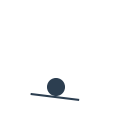



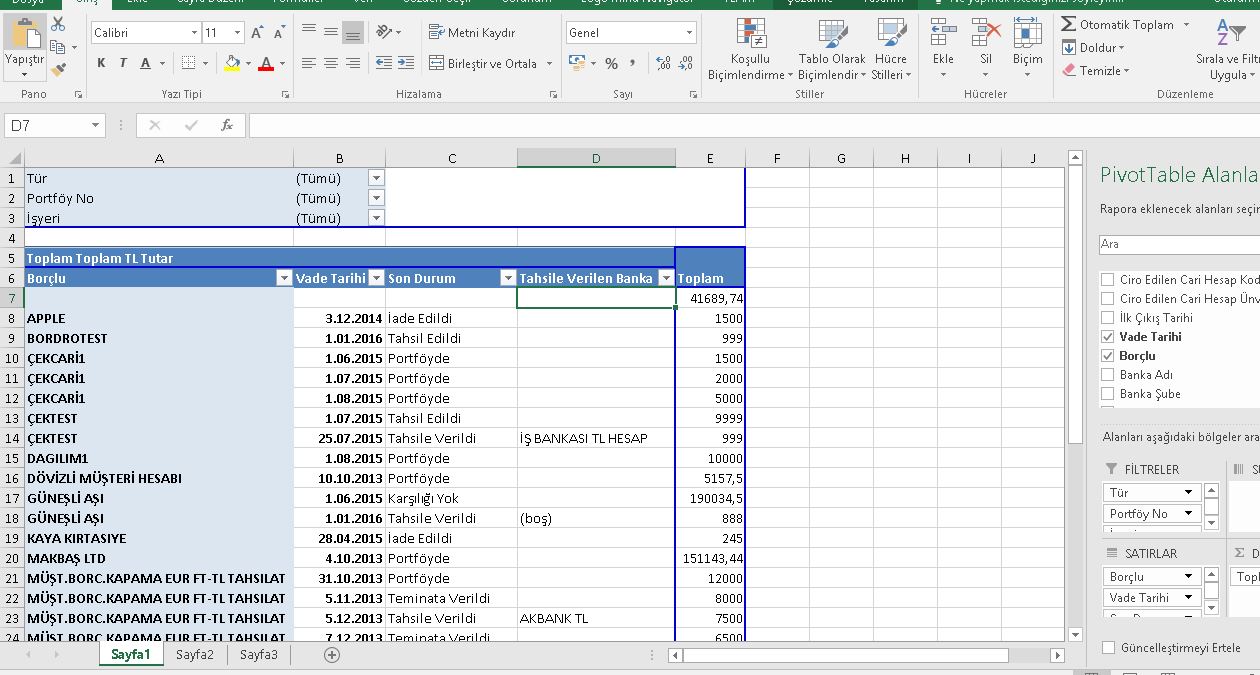

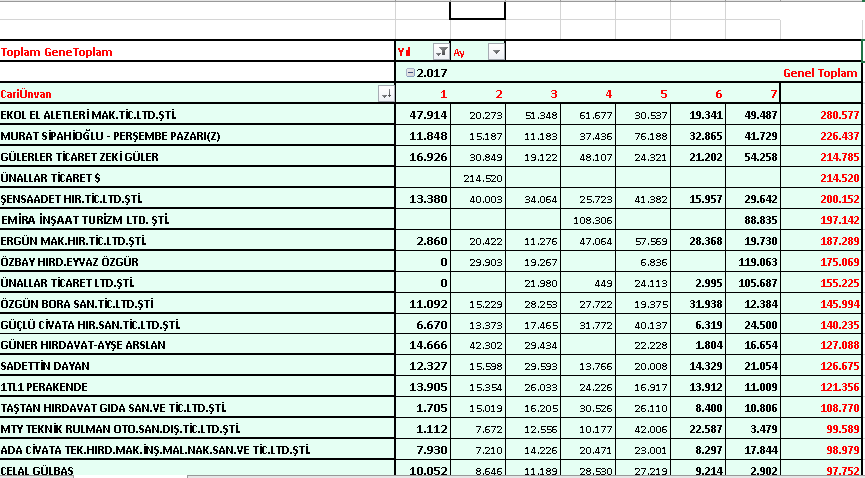
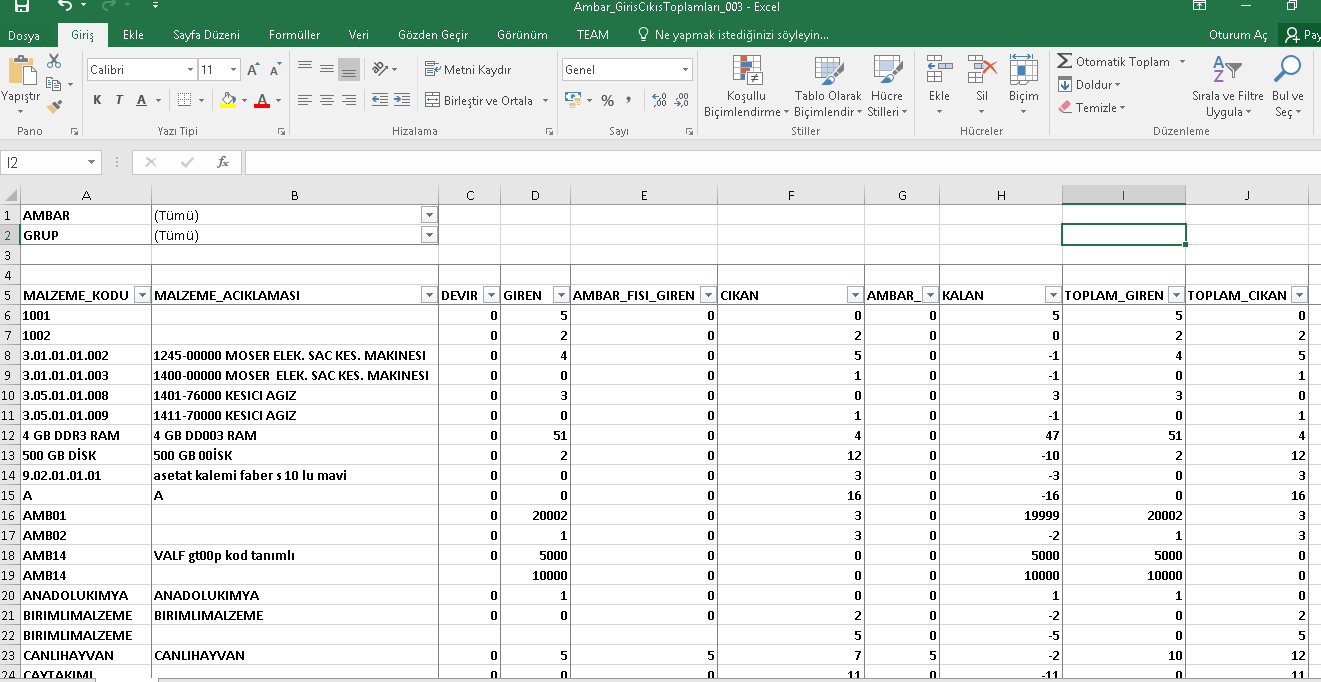




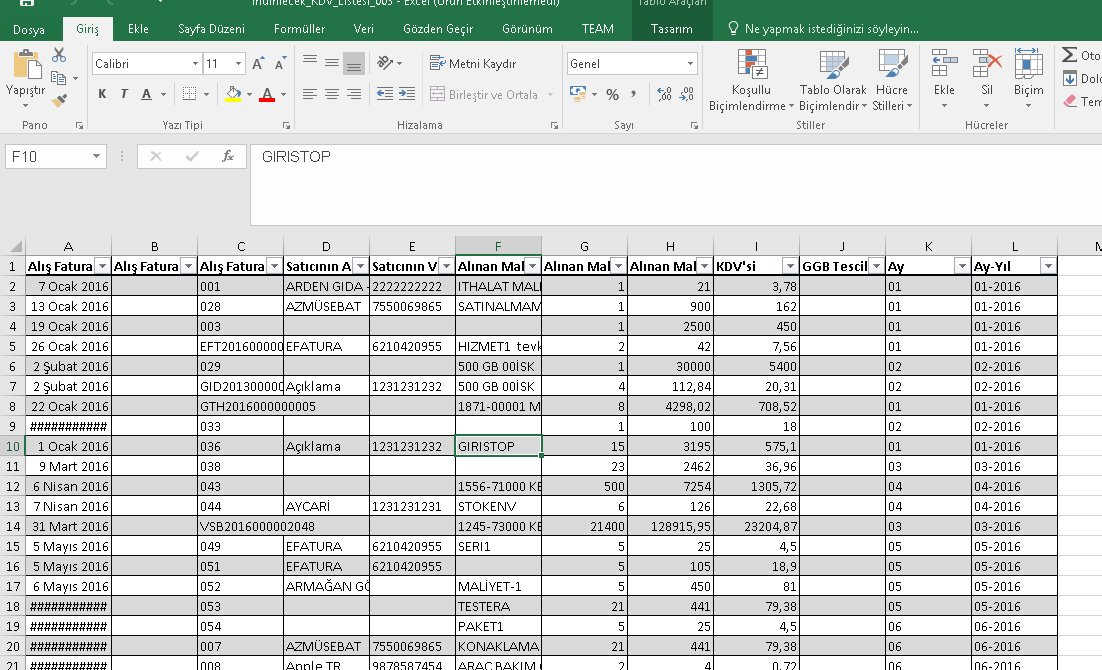
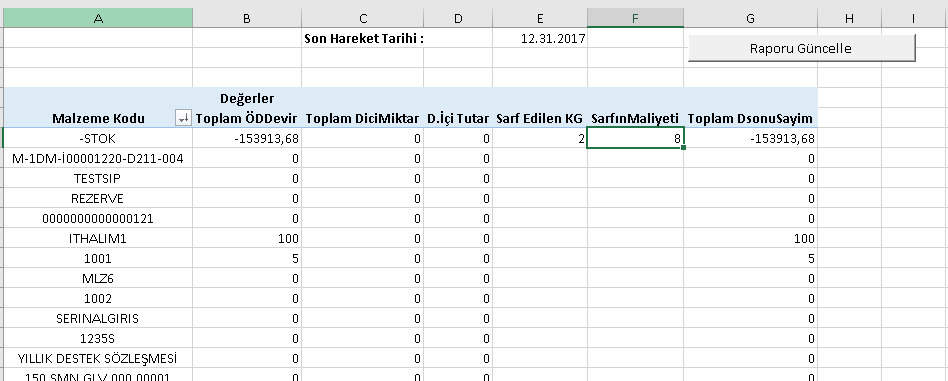
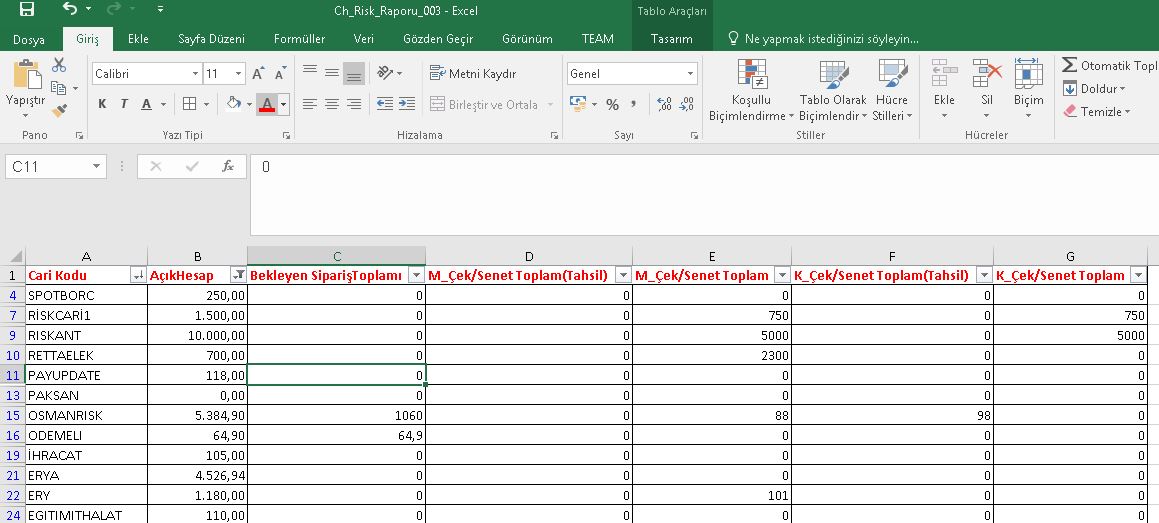
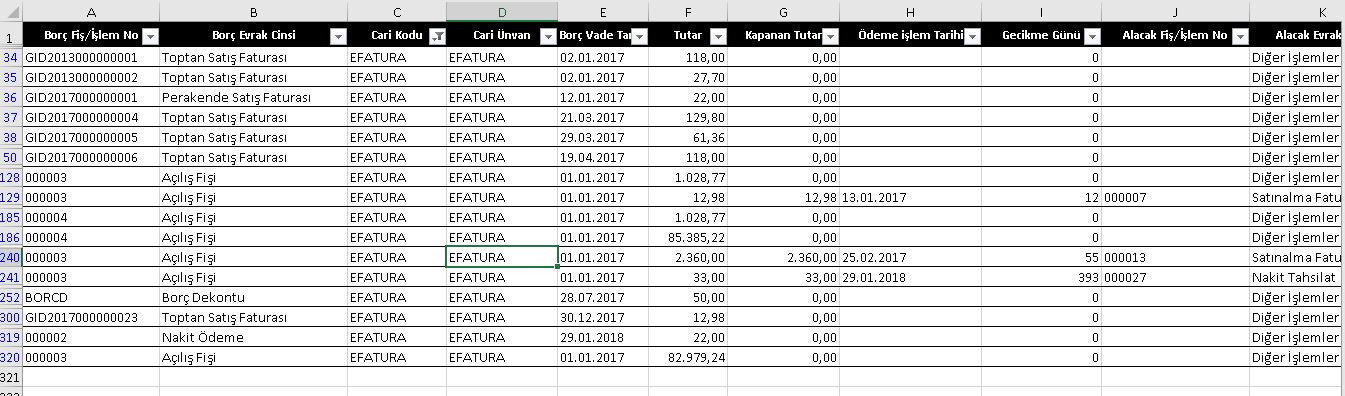





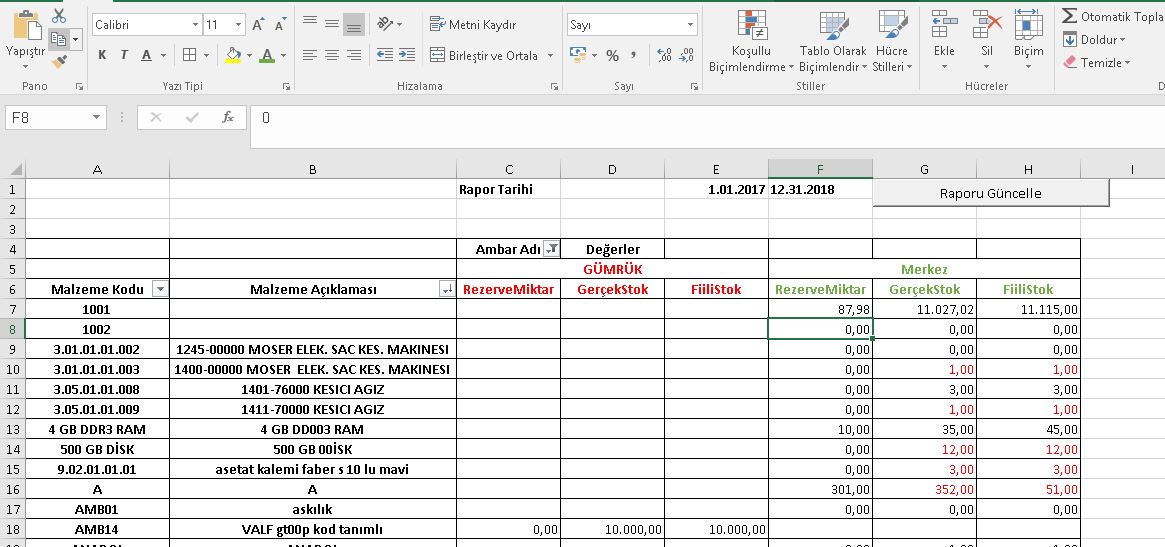


























.JPG)




















































